On olnud kaebusi Süsteemitaaste ei tööta Windows 10 ja läbi see artikkel, soovime tegeleda. Süsteemitaaste on väga oluline, et iga kasutaja elastsuse tõttu see pakub, ja seetõttu Süsteemitaaste ei tööta võib kujutada tõsist probleemi toimimist arvutis. Tegeleme probleemi Süsteemitaaste ei tööta samm-sammult järgmises artiklis.
Miks ma peaksin olema mures Süsteemitaaste ei tööta?
Selle küsimusega tegelema, pead kõigepealt aru, mida süsteemitaaste tegelikult on. Et alustada, Süsteemitaaste on kasulik, kui arvuti failid on taastada varasema ajahetke. See on eriti kasulik, sest funktsioonide pöörab tehtud muudatused arvuti mõjutamata oma isikliku ja kriitilised andmed, nagu e-kirju, mediaalne faile või dokumente. Seetõttu süsteemi taastada ei tööta peaks olema tõsine põhjus muretsemiseks.
Mis võib põhjustada probleemi Süsteemitaaste ei tööta?
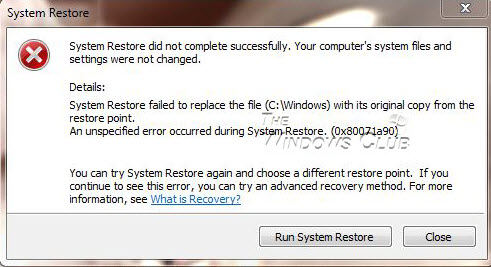
Süsteemitaaste ei tööta võib olla heidutav igale kasutajale. Samuti muutub rahutuks, kui üks ei ole sellest teadlikud. Siin me võtame pilk juhtudel, kui süsteemitaaste on mugav.
- Paigaldamine juhid saavad teha muudatusi oma arvuti või põhjustada teie OS käituda ootamatult viisil. Sel hetkel, võite lihtsalt eemaldada juhi või taastada oma süsteemi, mil juht ei paigaldatud, seega hävitus mõju tehtud paigaldus.
Mis on süsteemitaaste?
Süsteemi kaitse on funktsioon kasutab süsteemitaaste mis võimaldab salvestada "~restore punktid" oma arvutisse. Punktid sisaldavad olulist teavet nagu registri seadeid ja muid olulisi andmeid Windows toimida. Need punktid saab luua ka käsitsi. See üks põhjus, et "~system taastada" ei tööta võib olla tõsine takistus oma tööd.
Mis on süsteemi Pilt Varukoopiad?
Süsteemi Pilt varukoopiaid on kriitilise süsteemi taastada ja on salvestatud kõvaketastele. On oluline märkida, et kuigi süsteem Pilt Varukoopiad sisaldavad nii süsteemi failid ja isikuandmete Süsteemitaaste ei põhjusta mingeid muutusi andmefailide. See on veel üks aspekt, kus süsteemitaaste ei tööta saab murettekitav, sest süsteemi Pilt varukoopiaid on oluline töö valdkonnas. Kuid Süsteemitaaste on erinev süsteem Pilt Varukoopiad iseloomu tõttu sisalduvate andmete sees.
Millised on esimesed sammud, et võtta kui süsteemitaaste ei tööta?
Siin on mõned sammud, mida saate alustada juhul kui te silmitsi küsimusega Süsteemitaaste ei tööta.
- Võite alustada luua süsteemi taastepunkti käsitsi. Võtke teadmiseks veateate kuvatakse. Juhul kui ei ole veateade, et tagada süsteemi taastepunkti on loodud.
- Saate luua süsteemi taastepunkti pärast keelamist oma viirusetõrje. See võib olla kasulik, kui nägu küsimus Süsteemitaaste ei tööta.
- Enamikul juhtudel paigaldamise teenuseid või draiverid, mis ei kuulu Microsoft põhjustada küsimuses Süsteemitaaste ei tööta. Selle stsenaariumi saab käivitada turvarežiimis või muud, kasutada clean boot võimalus saada süsteemi taastada tööpäeva.
- Üks saab ka käivitada System File Checker. Käsk on SFC / scannow käsureale. Lõpetamisel, täita reboot ja kontrollige, kas küsimus Süsteemitaaste ei tööta on lahendatud.
- Kasutades käsuviiba saate käivitada Check Disk käsk kirjutades chkdsk / f / r ja vajuta Enter. Kui protsess on lõppenud, võite proovida süsteemi taastada uuesti.
- Veenduge, et seal on piisavalt kettaruumi, kus olete lubanud Süsteemitaaste valik.
Võimaldades süsteemitaaste Windows 10 kui süsteemitaaste ei tööta:
Seal võib olla juhtumeid, kui olete kogemata keelanud süsteemi taastada võimalus. Järgmiste sammudega, me arutada, kuidas võimaldada süsteemi taastada võimalus Windows 10.
1. Paremklõpsake Start ja avage Winxi menüü. Seda tehakse, et kontrollida, kui süsteemitaaste on lubatud või mitte. Sa pead klikkima "~System", et pääseda juhtpaneeli süsteemi apleti.
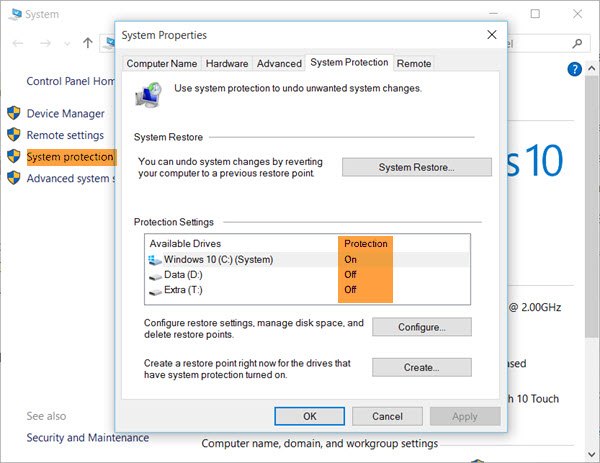
2. Süsteemi kaitse näib vasakul paanil. System Properties avaks millel vajutades. Kaitse sätted näivad kaitse all sakk.
3. Järgmine samm probleemi lahendamiseks "~system taastada" ei tööta hõlmab seda, et kaitse on seatud "~On" jaoks ajam.
4. Kui see ei ole sisse lülitatud, valige Süsteem Drive või C Drive ja klõpsa nupule Seadista. See tooks kaasa järgmise akna avamiseks.
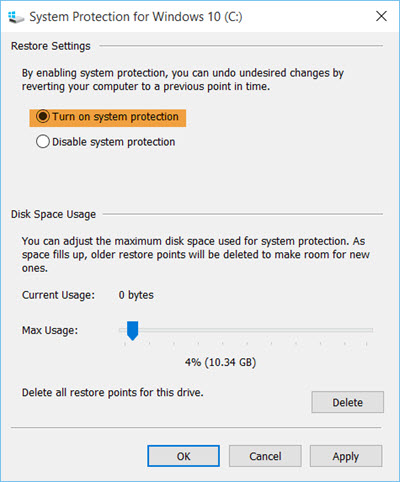
5. Seejärel tuleb "~Turn süsteemi kaitse" ja valige "~Apply".
6. See peaks võimaldama süsteemitaaste valik Windows 10.
Kuid see ei lõpule probleemi lahendamiseks "~system taastada" ei tööta. Sa siis vaja oma looma süsteemi taastepunkti.
Kuidas luua "~System Restore" Point?
Järgmised sammud aitavad teil luua süsteemi taastepunkti. See on viimane samm probleemi lahendamiseks "~System taastada" ei tööta.
1. Windows 10, OS loob Taastepunktide automaatselt; Seega, sa ei pea minema läbi hassles. Lihtsalt avage "~Control Panel" ja kirjutage "~System Restore" otsinguväljale.
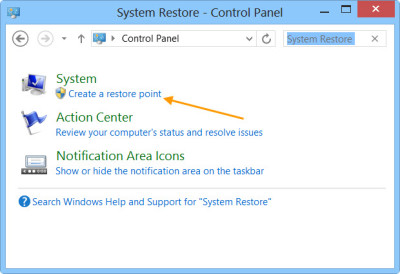
2. Sa siis vaja klikkida "~Create taastepunkti. See viib avamine" ~System omadused "kasti.
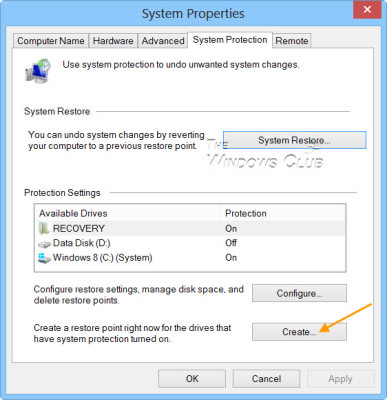
3. Sul on siis palutakse anda nimi pärast klõpsates "~Create" ja "~System kaitse kasti" avab.
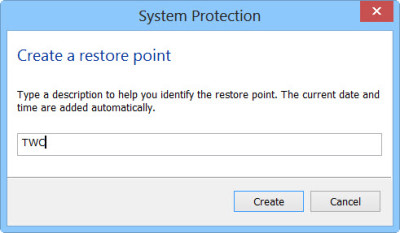
4. Näiteks valime nimetada taastepunkti, "~TWC" ja klõpsa "~Create". Vähem kui minut, siis jõuab lõpule. Vahepeal kuvatakse ekraanil teade "~Creating taastepunkti.
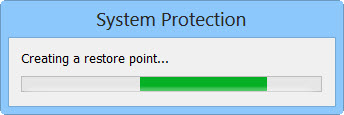
5. Kui protsess on täiesti tehtud, siis peab näete sõnumit "~The taastepunkti edukalt loodud.
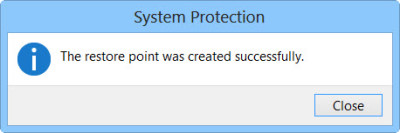
6. Lõpetage klõpsates "~Close". Nüüd saate selle punkti oma süsteemitaaste.
Nagu näeme eespool probleemiga tegelemine "~System Restore" ei tööta. Süsteem taastepunkti, mis on loodud saab kasutada taastada arvuti käigus viga.

- Kadunud või kustutatud failid, fotod, audio, muusika, e-kirju igast mäluseade tõhusalt, ohutult ja täielikult.
- Toetab andmete toibumine prügikasti, kõvaketas, mälukaart, mälupulk, digikaamera ja videokaamera.
- Toetab andmete taastamine ootamatu kustutamise, vormingu, kõvaketas korruptsioon, viiruse rünnak, süsteemi krahhi eri olukordades.
- Eelvaade enne taaskasutamist võimaldab teha valikulise taastumist.
- Toetatud OS: Windows 08/10 / 7 / XP / Vista, Mac OS X (Mac OS X 10.6, 10.7 ja 10.8, 10.9, 10.10 Yosemite, 10.10, 10.11 El Capitan, 10,12 Sierra) iMac, MacBook, Mac Pro jne
arvuti probleemid
- Arvuti Crash probleemid +
- Screen Viga Win10 +
- Lahenda väljastamine Arvuti +
-
- Arvuti harjumus Sleep
- Ei hakka kasutades erinevaid OS?
- Luba taastamine Variant
- Lahenda "Access Denied Error"
- Madal mälu viga
- Kadunud DLL faile
- PC ei sulgeda
- Viga 15 faili ei leitud
- Firewall ei tööta
- Ei saa sisestada BIOS
- arvuti kuumeneda
- Unmountable Boot Volume Error
- AMD Quick Stream Error
- "Fan müra liiga vali" küsimus
- Shift Key ei tööta
- Nr heli Arvuti
- "Taskbar Kadus" Viga
- Arvuti Running Aeglane
- Arvuti taaskäivitub automaatselt
- Arvuti ei lülitu sisse
- Kõrge CPU Windows
- Ei saa ühendust WiFi
- "Hard Disk Bad Sector"
- Hard Disk ei avastatud?
- Ei saa ühendust Interneti Windows 10
- Ei saa sisestada Safe Mode Windows 10






